“Kaupungissa on uusi tekoälytyökalu.”Vaikka nyt tuntuu siltä, että sanomme tämän joka päivä, kaikki arvostavat erikoistyökaluja. Sitä NovelAI on. Se on tehokas tekoälykirjoitustyökalu, jota voit käyttää useisiin tarkoituksiin, mukaan lukien kaunokirjallisuuden, tietokirjallisuuden ja luovan sisällön kirjoittamiseen.
Ja vaikka se ei ole teknisesti uusi, se on edelleen kehitteillä, ja uusia (joskus kokeellisia) ominaisuuksia lisätään joka päivä. Todelliseen kirjallisuuteen ja romaaneihin koulutettuna se voi luoda ihmismäistä kirjoitusta, joka voi jopa jäljitellä omaa kirjoitustasi. Joten kaikki NovelAI:lla tekemäsi kirjoitukset voivat säilyttää tyylisi ja näkökulmasi mukautumalla saumattomasti panoksesi mukaan. Voit ajatella työkalua kirjoittamisen apuvälineenä, joka ruokkii luovaa matkaasi. On myös vähemmän kehittynyt versio, jossa tekoäly kertoo tarinan sanoistasi ja teoistasi.
Miten se toimii?
NovelAI on ensisijaisesti tekoälytyökalu kirjoittamiseen ja avustettuun tarinankerrontaan – kaunokirjallisuuteen, tietokirjallisuuteen ja runouteen – pohjana GPT-New ja GPT-J, avoimen lähdekoodin vaihtoehdot GPT-3:lle.
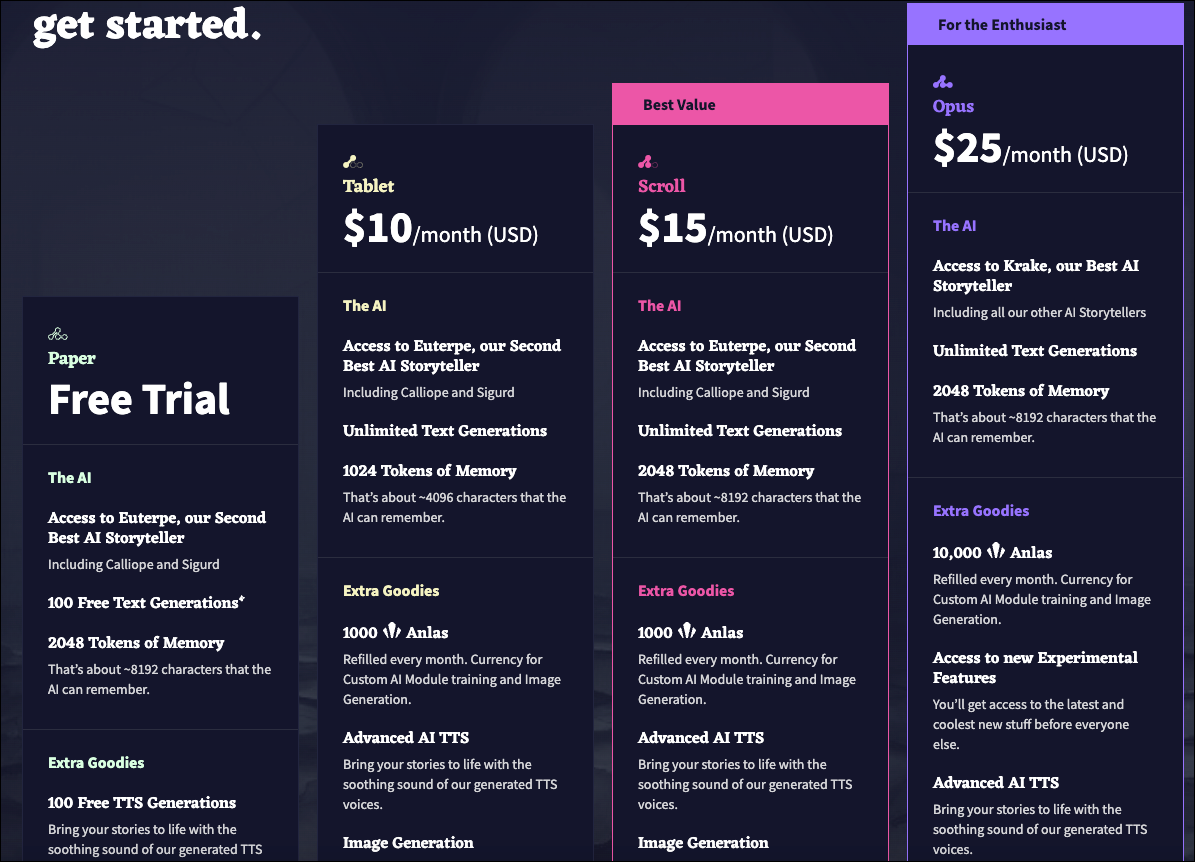 >
>
Ominaisuuksia on paljon auttamaan kirjoittamisessa. Mutta sen ytimessä aloitat kehotteella, jonka annat tekoälylle. Kehote voi olla niin pitkä kuin haluat; se voi olla kappale tai sana. Kun lähetät kehotteen tekoälylle, se alkaa kirjoittaa sitä edelleen.
Jatkokirjoitusprosessi tapahtuu yhteistyössä tekoälyn kanssa. Jälleen syötteesi voi olla kappale tai sana. Kehottesi ja tekoälyn tulosteet on värikoodattu eri väreillä, joten voit aina erottaa nämä kaksi toisistaan.
On kuitenkin pidettävä mielessä vain yksi asia – konteksti. Tekoälyllä on muisti 2048 merkkiä, mikä vastaa noin 8000–9000 merkkiä englanniksi. (Tekoälyn muisti Tablet-tilauksessa on puolet tästä.) Tämä tarkoittaa, että tekoäly ei voi muistaa tapahtumia kontekstinsa ulkopuolelta. Joten vaikka se voi auttaa sinua kirjoittamaan, se voi parhaimmillaan vain auttaa sinua kirjoittamaan nykyisen kohtauksen. Eli jos käytät sitä pidemmän tarinan tai romaanin kirjoittamiseen, se ei muista kaikkia yksityiskohtia. On kuitenkin joitakin ominaisuuksia, jotka voivat auttaa sitä muistamaan muutamia yksityiskohtia, joista keskustelemme seuraavassa osiossa.
Kuka voi lukea tarinoitasi ja mihin ne on tallennettu?
Kukaan muu ei voi lukea tarinoitasi, ellet päätä jakaa niitä jonkun kanssa. Tarinat tallennetaan oletusarvoisesti paikallisesti laitteellesi. Voit kuitenkin myös tallentaa ne NovelAI:n palvelimille, jolloin ne salataan selaimessasi ennen tietojen lähettämistä.
Huomaa, että tekoälylle lähettämäsi kehotteet ovat salaamattomia, koska niitä tarvitaan työkalun toimintaan. Voit kuitenkin olla varma, että NovelAI ei tallenna tai kirjaa näitä salaamattomia tietoja missään.
NovelAI:n ominaisuudet
NovelAI sisältää runsaasti ominaisuuksia, jotka auttavat sinua kirjoitusprosessissa. Se ei kuitenkaan ole ilmainen työkalu. Se tarjoaa ilmaisen tilauksen, jossa on noin 100 ilmaista tekstisukupolvea, mutta kun olet käyttänyt sen loppuun, sinun on maksettava tilaus jatkaaksesi sen käyttöä.
Tilauksesta riippuen käyttäjät voivat käyttää erilaisia ominaisuuksia ja tekoälyä. Tekoälyä on kaksi: Krake,”heidän paras tekoälyn kertoja”, on saatavilla vain korkeimman tason (Opus) tilauksella. Ilmainen kokeiluversio (paperi) ja alemman tason tilaukset (Tablet ja Scroll) tarjoavat pääsyn Euterpeen,”heidän toiseksi parhaaseen tarinankertojaan”. On myös muita tekoälyn kertojia, Calliope ja Sigurd, jotka ovat kaikkien käyttäjien saatavilla.
On myös joitakin ominaisuuksia, jotka ovat kaikkien käyttäjien saatavilla tilauksesta riippumatta. Näitä ovat:
Muisti (Muista): Voit tallentaa tähän laajoja yksityiskohtia, jotka liittyvät nykyiseen aseteloosi, hahmoihin, heidän seuraajiinsa tai tarinassa aiemmin tapahtuneeseen. Tekijän huomautus: Kaikki tähän sijoitetut tiedot vaikuttavat voimakkaasti tekoälyn tuottoon saamalla sen keskittymään kyseiseen yksityiskohtaan.
💡
Sekä Muisti-että Tekijän huomautus-kenttiin sijoitetut tiedot käyttävät samaa merkkivalikoimaa kuin tarinasi. Näiden kolmen summa muodostaa siis tekoälyn yleisen merkkirajan.
Muokattava editori: NovelAI:ssa on käyttäjäystävällinen editori, jota voidaan muokata haluamallasi tavalla. tilaa omasi. Teemaeditorin avulla voit muokata fontteja, kokoja tai väriteemoja milloin tahansa. AI-moduulit: Kirjoittaessasi käyttämäsi tekoälymoduuli vaikuttaa suoraan tekoälyn toimintaan. Voit käyttää useita oletusmoduuleja, joita NovelAI tarjoaa. Näitä ovat eri kirjoittajien tyylejä, kuten Edgar Allan Poe, Arthur Conan Doyle jne., teemoja, kuten 1800-luvun romanssi, lasten kaunokirjallisuus jne., tai inspiraatioita, kuten rapu, etana ja apina, Mercantile Wolfgirl-romantiikka jne. myös erityinen Text Adventure-moduuli, jossa tekoäly jatkaa tarinaa sanoistasi ja teoistasi; tämä tila sopii sinulle, jos avoin ei ole aivan sinun tyylisi. Muokatut AI-moduulit: Voit jopa luoda omia mukautettuja moduuleja kouluttamalla niitä antamiesi tietojen perusteella. Nämä koulutustiedot voivat sisältää romaaneja tai kirjoituksia muilta kirjoittajilta, joiden tyyliä saatat haluta jäljitellä, tai voit jopa tarjota omia kirjoituksiasi kouluttaaksesi tekoälyä tyyliisi. Alun perin vain Opus-jäsenten saatavilla olevat mukautetut tekoälymoduulit ovat nyt kaikkien NovelAI-käyttäjien saatavilla. Lorebook: Jos kirjoitat romaania, joka rakentaa maailmaa, NovelAI ei voi todella auttaa sinua, jos se tuottaa jatkuvasti sisältöä, joka on ristiriidassa kuvitellulla universumillasi. Lorebook on paikka seurata maailmaasi ja varmistaa, että tekoäly muistaa säännöt. Voit antaa tietoa maailmastasi, hahmoistasi, paikoistasi jne. Lorebookissa. Lorebookissa luodut merkinnät on yhdistetty avaimiin. Kun tekoäly havaitsee kehotteen merkinnän avaimen, vasta sitten kyseinen merkintä lisätään kontekstiin. Sukupolvihistoria: Joskus tapahtuu, ettet pidä tekoälyn luomasta sisällöstä, ja voit pyytää sitä luomaan sisällön uudelleen. Mutta sitten huomaat toivovasi vanhempaa sukupolvea. NovelAI:ssa on sukupolvien historiaominaisuus, joten voit saada vanhemmat sukupolvet takaisin, kun olet yrittänyt hankkia uutta sisältöä.Kuvan luontitoiminto: NovelAI sisältää myös kuvageneraattorin, jonka avulla voit luoda tekoälykuvia. Image Generator on saatavilla kaikilla kolmella tilaustasolla, mutta ei ilmaisella kokeiluversiolla.
NovelAI:n käytön aloittaminen
NovelAI:n käytön aloittaminen on erittäin helppoa. Sinun tarvitsee vain mennä heidän verkkosivustolleen, ja voit aloittaa kirjoittamisen tekoälyllä heti. Osana ilmaista kokeiluversiota käyttäjät saavat yhteensä 100 ilmaista sukupolvea, joista ensimmäiset 50 voidaan luoda ilman tiliä.
Siirry osoitteeseen novelai.net ja napsauta Aloita kirjoittaminen ilmaiseksi-painiketta.
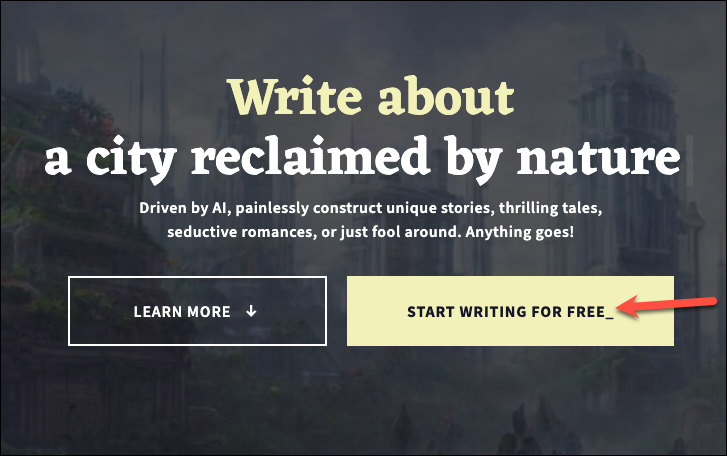 >
>
Näyttöön tulee aloitusnäyttö. Voit myös halutessasi saada opetusohjelman sen toiminnasta täältä. Jatka napsauttamalla Ei kiitos, päästä minut sisään.
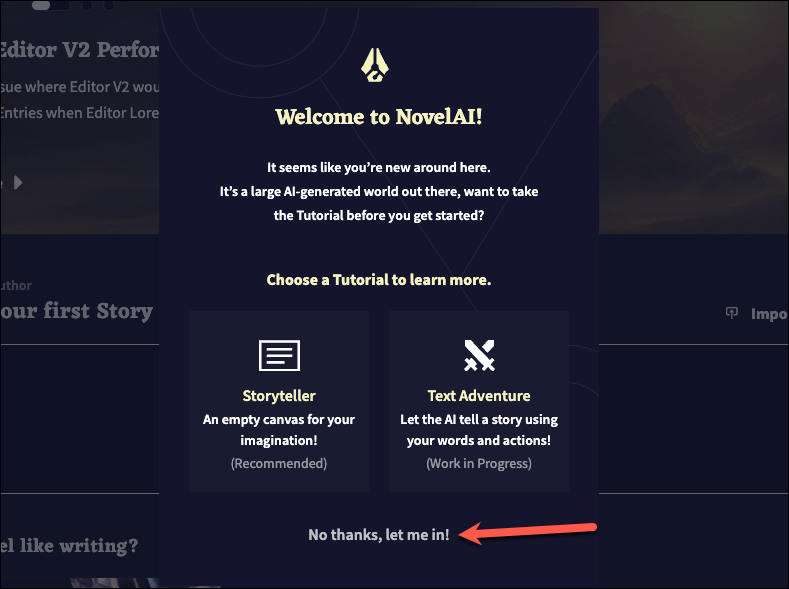 >
>
Napsauta sitten Uusi tarina-vaihtoehtoa.
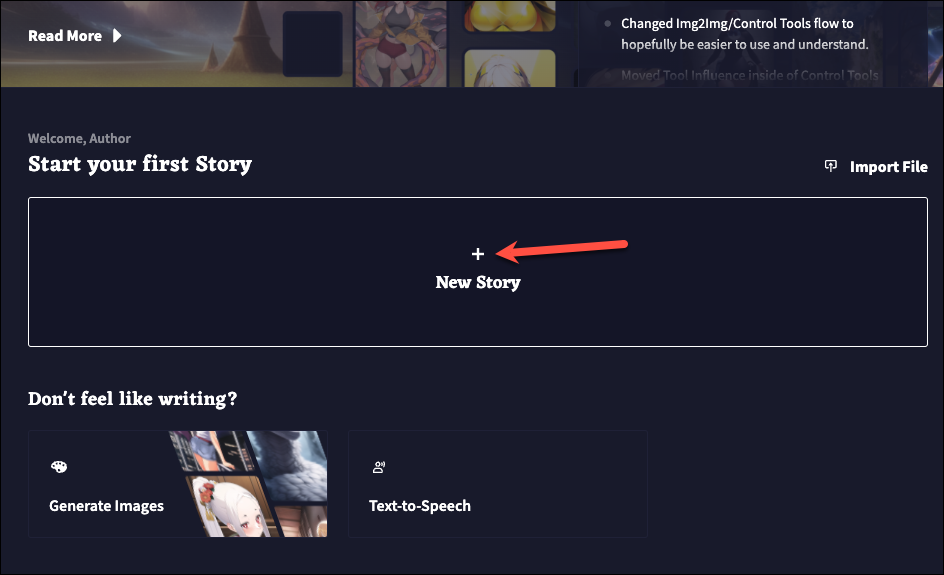
Valitse haluamasi tila Haluaisin käyttää NovelAI:ta. Tässä napsautamme Tarinankertoja luodaksemme sen tarinan.
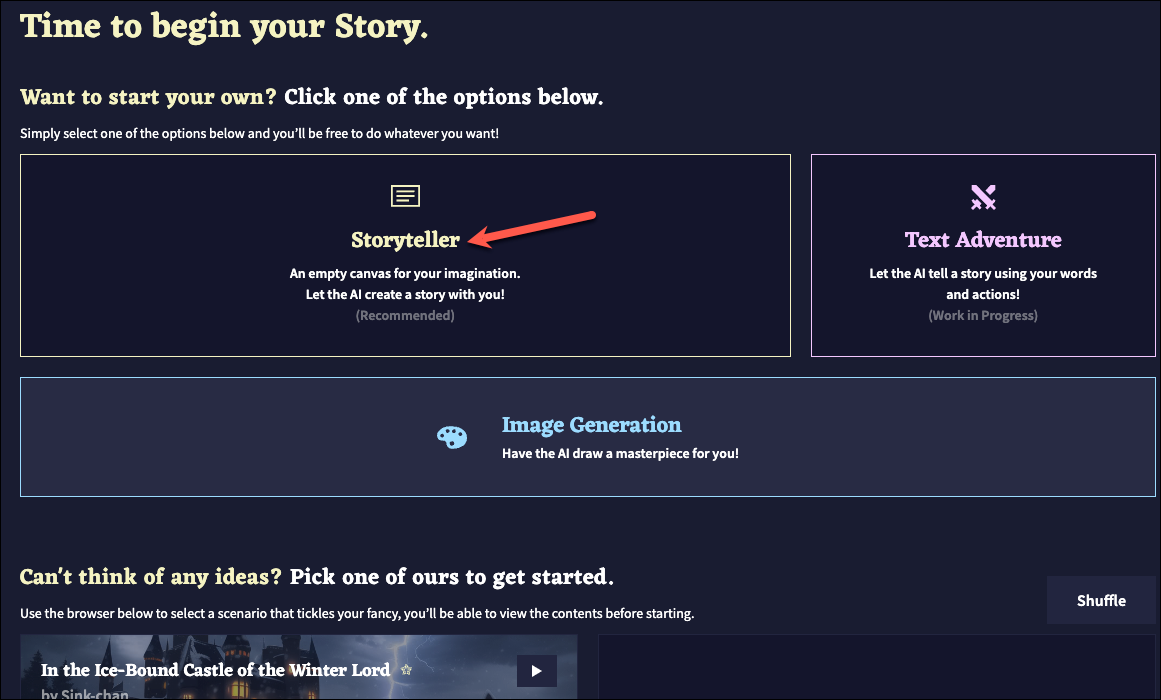
Kirjoita sitten kehote editorissa; ensimmäinen antamasi kehote näkyy keltaisena. Lähetä se napsauttamalla oikeassa alakulmassa olevaa”Lähetä”.
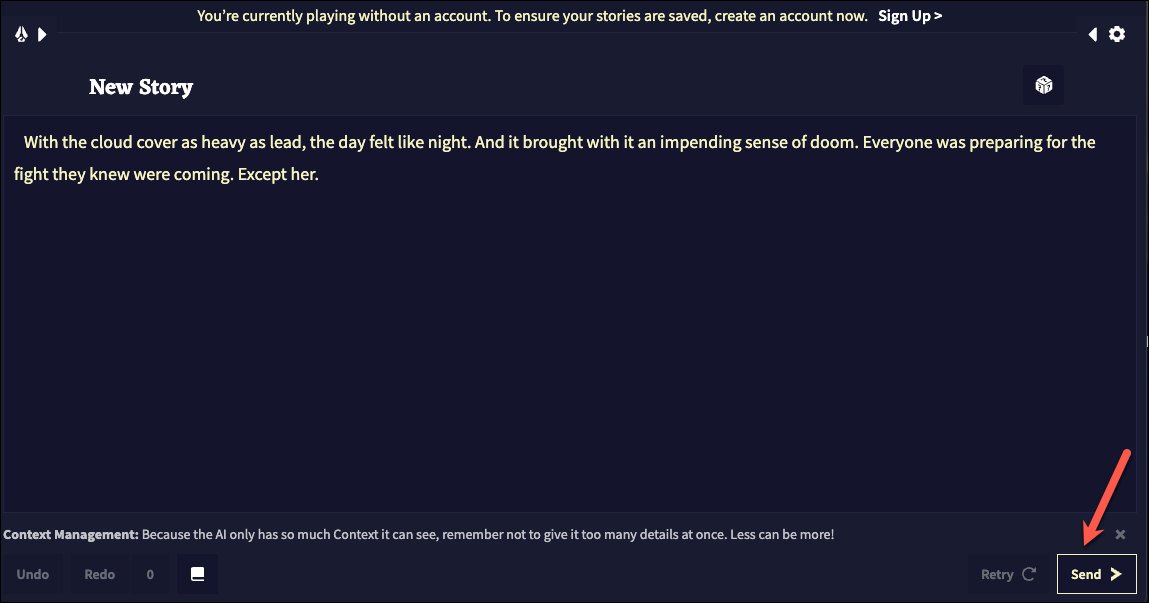
Tekoäly luo sisältöä kehotteesi perusteella. Tekoälyn luoma teksti on värikoodattu valkoisella. Voit muokata tekoälyn luomaa tekstiä. Muokattu teksti näkyy violettina, jotta se on helppo erottaa. Antamasi tarinan lisäsyötteet näkyvät sinisenä.
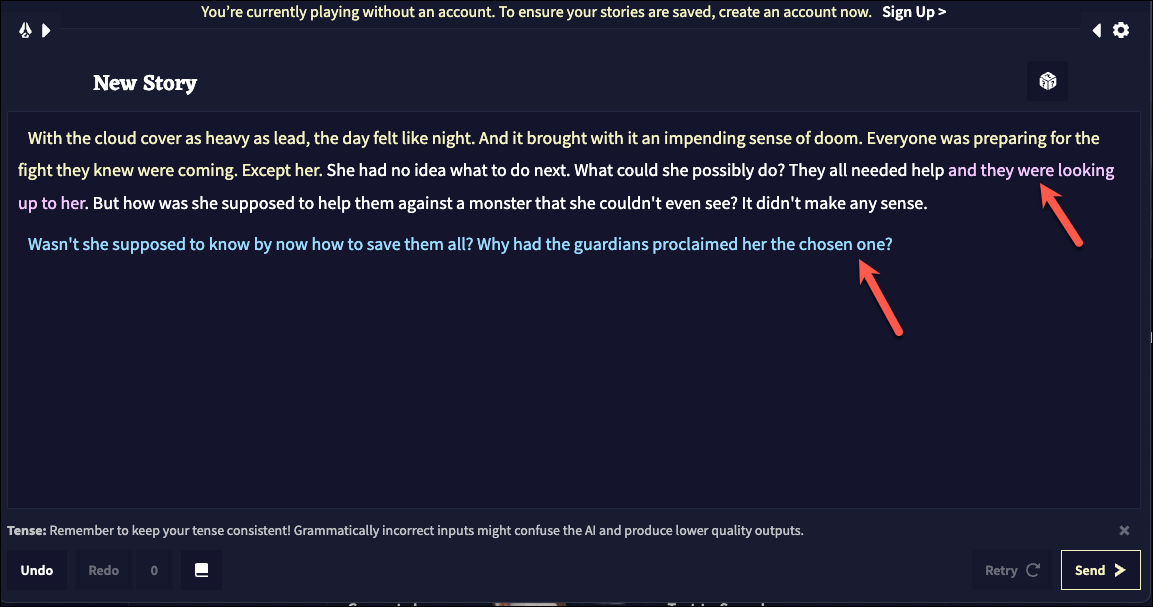
Jos haluat tekoälyn jatkaaksesi tarinaa lisää syöttämättä mitään, paina’Lähetä’-painiketta uudelleen.
Jos et pidä tekoälyn luomasta sisällöstä ollenkaan, napsauta Lähetä-painikkeen vieressä olevaa Yritä uudelleen-painiketta. Kun siirrät osoittimen Yritä uudelleen-kohdan päälle, näet myös tekstin, joka luodaan uudelleen.”Yritä uudelleen”-painikkeen käyttäminen käyttää yhden merkinnän ilmaisista sukupolvistasi.
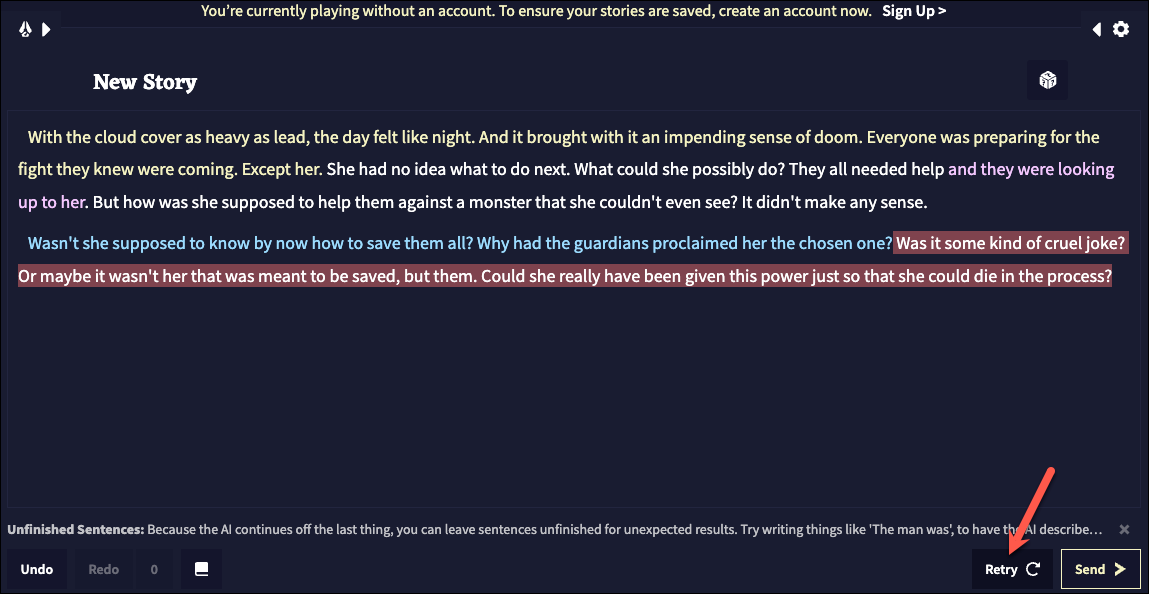
Tekoäly luo uudelleen ulostulo. Napsauta Kumoa-painiketta poistaaksesi myös uuden sukupolven.
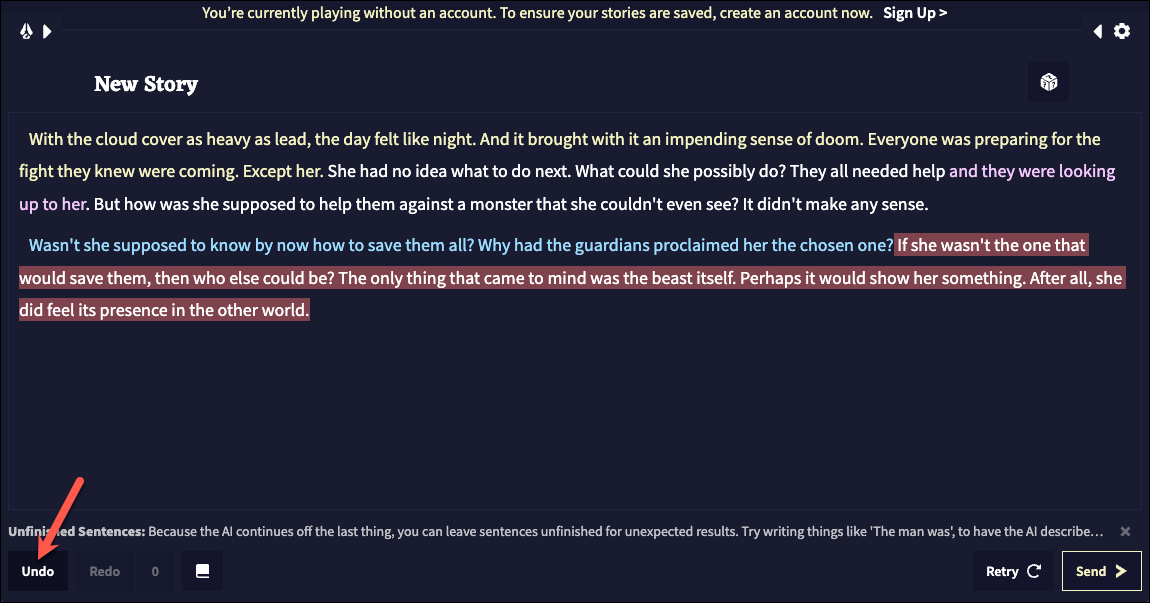
Kaikki sukupolvet Nykyinen kehote tulee sitten näkyviin napsauttamalla”[Numero]”Toista-painikkeen vieressä. Näiden jo luotujen tulosteiden valitseminen ei vaikuta rajaasi.
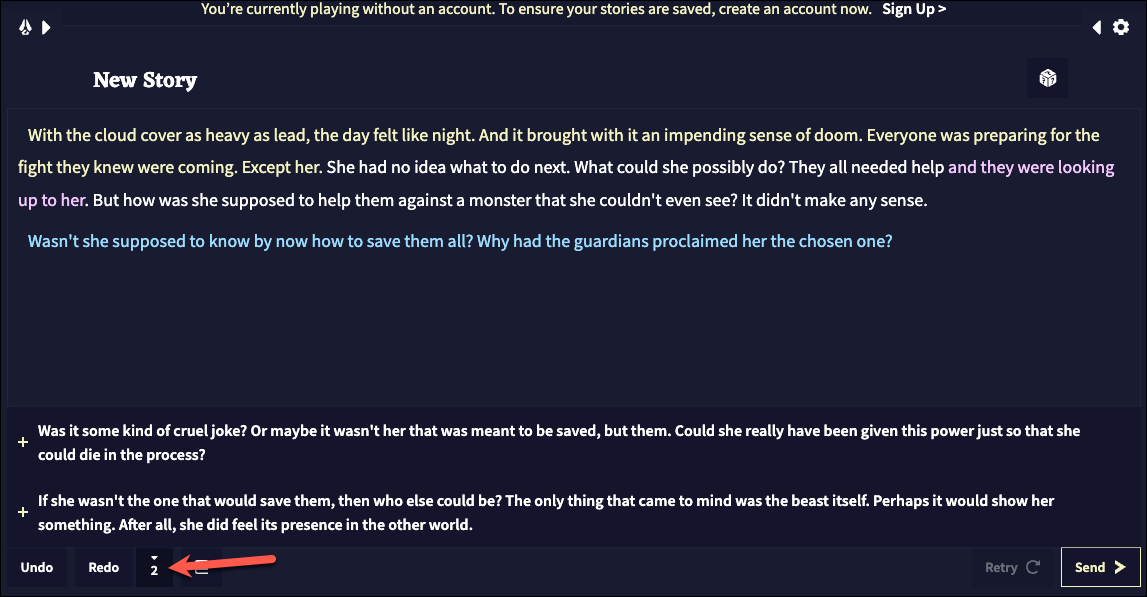 >
>
Näppäile otsikko tarinasi, napsauta tarinaeditorin yläpuolella olevaa kenttää. Voit myös pyytää tekoälyä luomaan tarinallesi satunnaisen otsikon napsauttamalla kuutiota, jossa on kysymysmerkkejä. Se käyttää yhtä merkintää kiintiöstäsi.
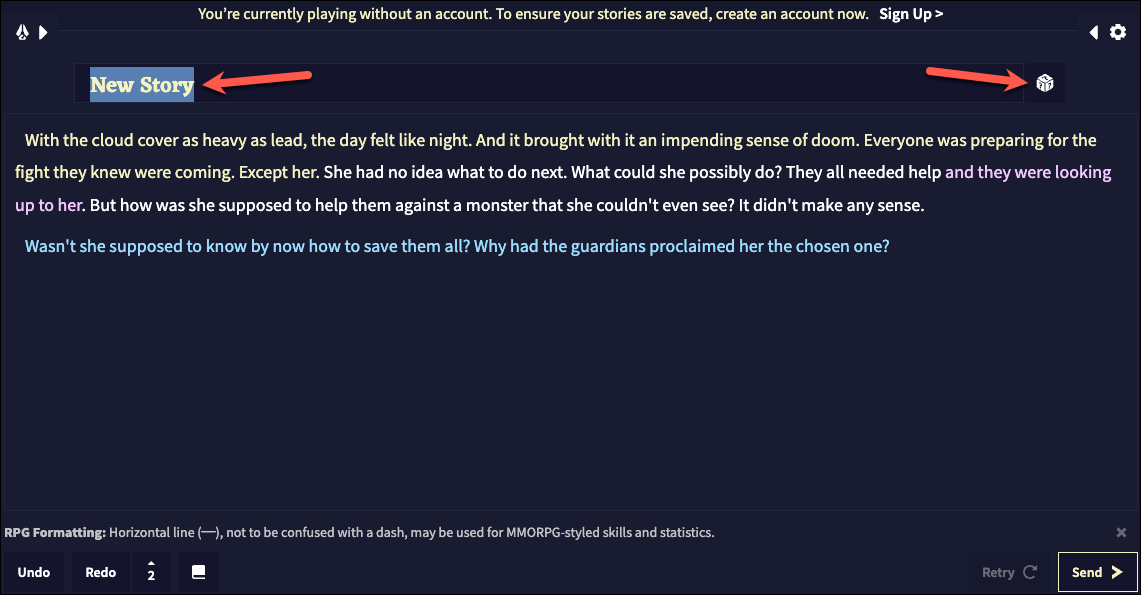
Näet kuinka monta sukupolvea sinulla on jäljellä, laajenna vasen paneeli napsauttamalla”Nuolta”vasemmassa yläkulmassa.
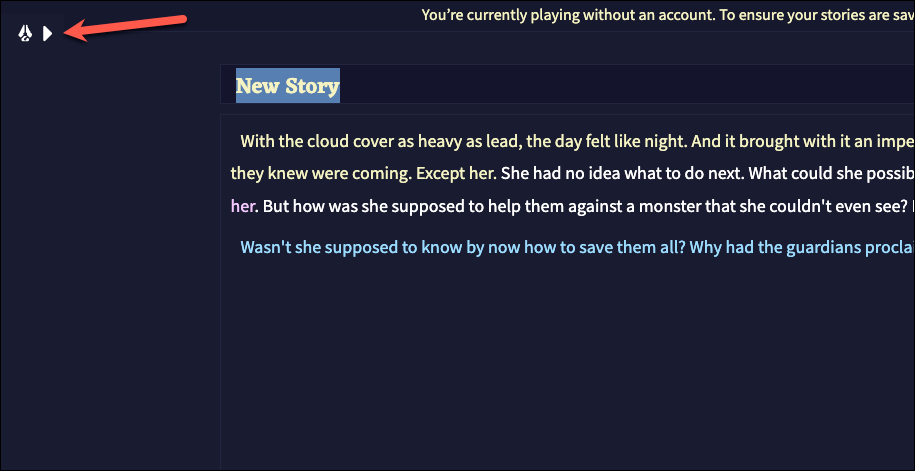 c
c
Täällä voit nähdä vapaat sukupolvet ja muut tarinat. Voit myös aloittaa uuden tarinan napsauttamalla Uusi tarina-painiketta.
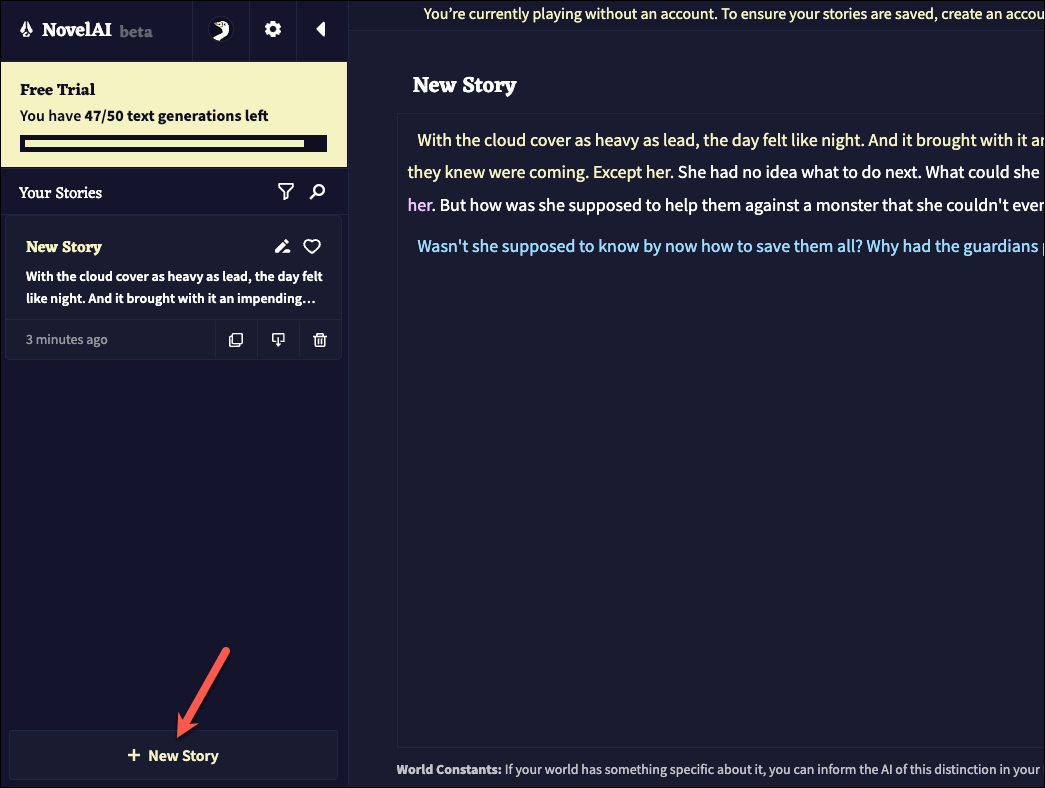 >
>
Jos käytät NovelAI luomatta tiliä, tarinoitasi ei ehkä tallenneta. Vaikka ne saattavat olla saatavilla samassa selaimessa, sinun tulee luoda tili varmistaaksesi, että voit käyttää niitä mistä tahansa. Luo tili napsauttamalla”Rekisteröidy”-painiketta.
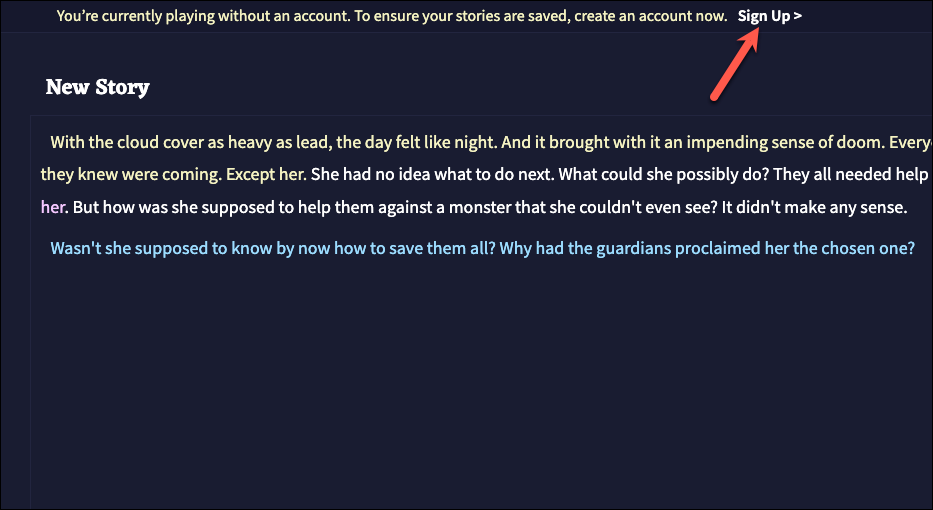 >
>
Anna sitten sähköpostiosoitteesi ja salasana ja napsauta”Aloita kirjoittaminen”.
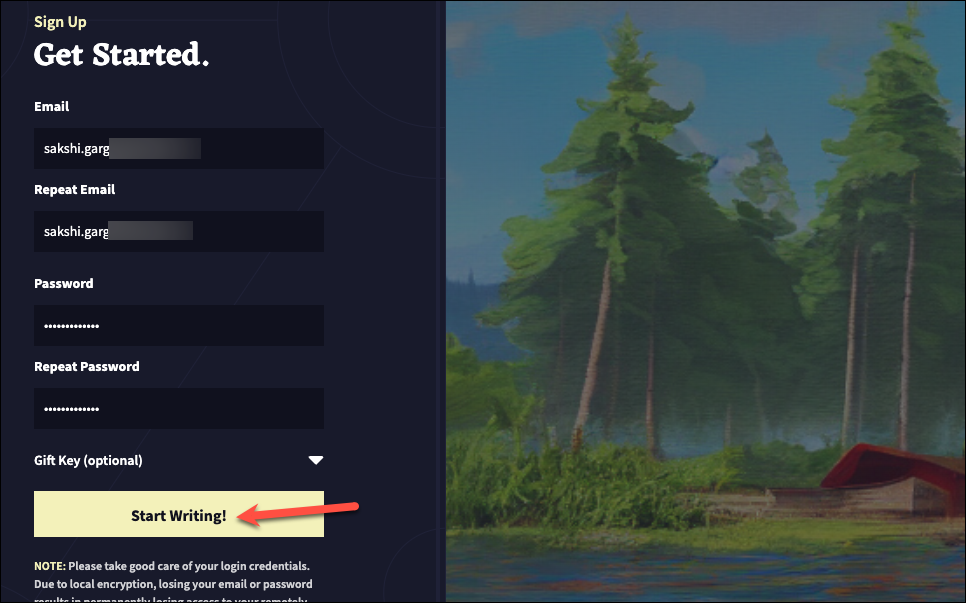 >
>
Saat vahvistuskoodi/linkki sähköpostiisi. Vahvista tili jatkaaksesi.
NovelAI:n määrittäminen
Jos haluat muuttaa asetuksia, napsauta oikeassa yläkulmassa olevaa Asetukset-kuvaketta.
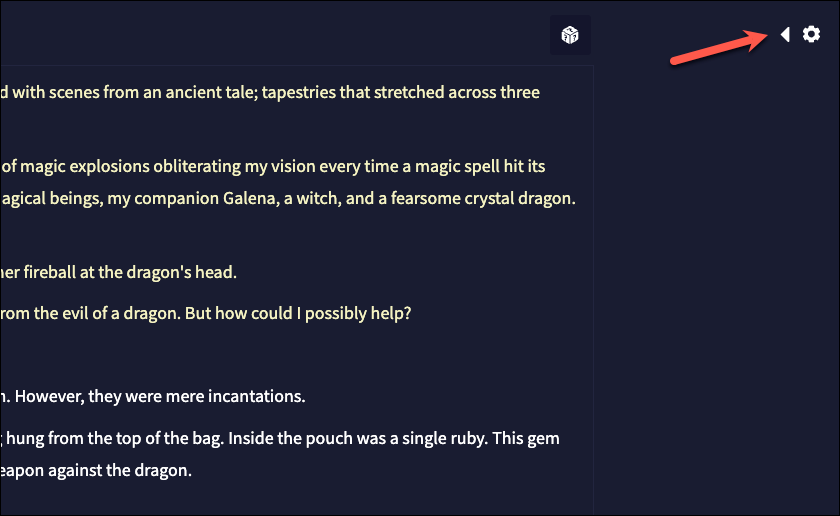 >
>
Asetukset-paneeli tulee näkyviin oikealla.
Jos haluat muuttaa AI-mallia, napsauta vaihtoehdon alla olevaa avattavaa valikkoa ja valitse malli, jota haluat käyttää.”Euterpe”on oletusmalli ilmaisessa kokeiluversiossa, mutta voit valita muita saatavilla olevia malleja.
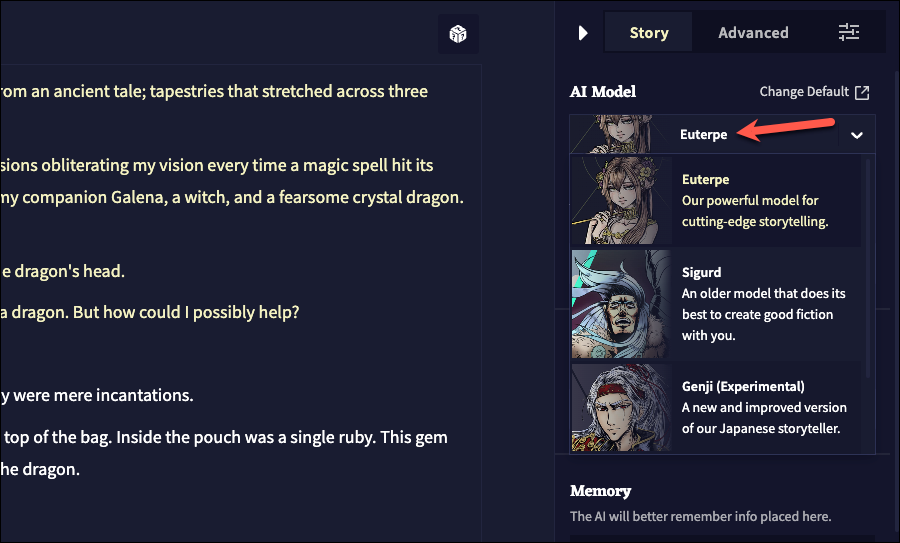 >
>
Seuraavaksi voit valita AI-moduuli. Napsauta vaihtoehdon alla olevaa avattavaa valikkoa ja vieritä alas nähdäksesi ja valitaksesi kaikki käytettävissä olevat oletusmoduulit.
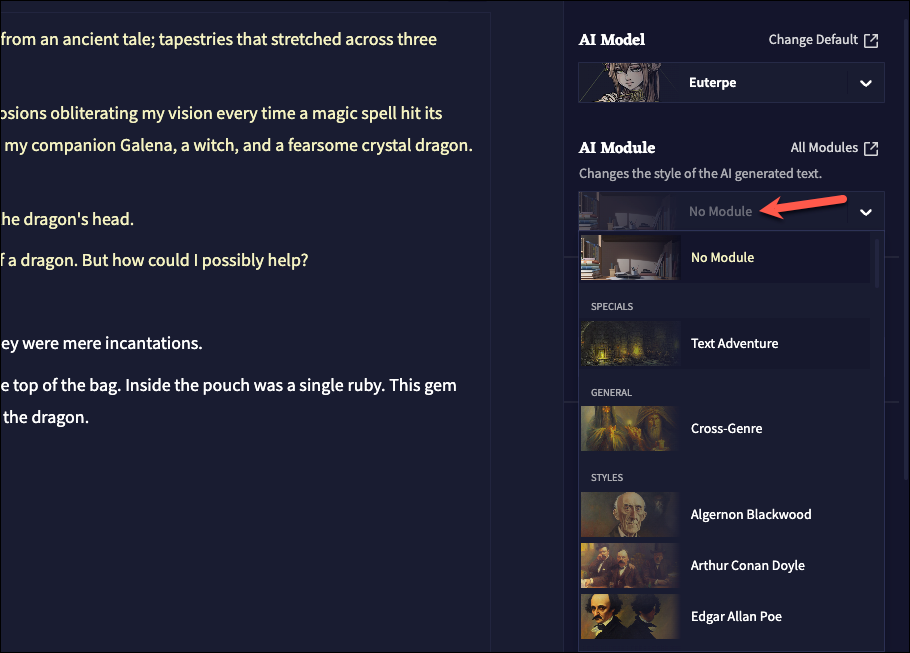 >
>
Sitten voit muuttaa mitä konfiguraatiota käytetään. Tekoälyn tuottoon vaikuttavat monet tekijät, ja konfiguroinnin esiasetuksella on tärkeä rooli tuohon tuottoon vaikuttamisessa. Valitettavasti esiasetusten kuvaukset kallistuvat enemmän epämääräiseen puoleen. Useimpien käyttäjien mielestä olisi ollut parempi, jos esimerkiksi kuvauksissa olisi mainittu, kallistuuko tekoäly enemmän dialogeihin vai pitkiin kerrontakuvauksiin tietyssä esiasetuksessa. Joten saatat joutua kokeilemaan muutamia esiasetuksia, kunnes löydät itsellesi sopivan.
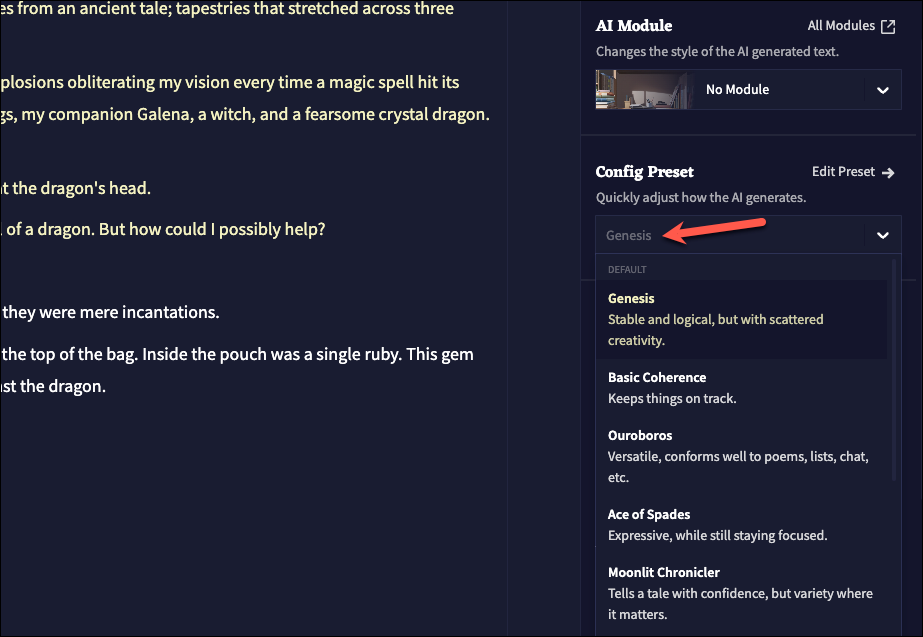 >
>
Seuraavaksi voit kirjoittaa tekoälyn”muisti”. Muisti lisätään sen yläosaan, jonka tekoäly näkee aina, kun painat Lähetä. Tämä on asia, jonka haluat tekoälyn muistavan jatkuvasti tuottaessaan tuloksia sinulle. Pelkästään tarinan tekstin perusteella tekoälyn voi olla vaikea ylläpitää kokonaiskuvaa, ja saatat huomata, että se ohjautuu usein pois raiteilta. Voit esimerkiksi laittaa tarinan tähän asti muistikenttään tai tarinan yleisen yhteenvedon lyhyellä yhdellä tai kahdella rivillä. Yleisesti ottaen voit käyttää sitä esittelemään ja ylläpitämään tarinan keskeistä teemaa, ympäristön laajoja piirteitä, keskeisiä konflikteja ja päähenkilöä. Voit myös merkitä muistiin. Esimerkki muistista voi olla:
Syrjäisessä siirtokunnassa kaukaisella, karulla planeetalla, pieni yhteisö siirtolaisia kamppailee selviytyäkseen tuntemattomista vieraslajien hyökkäyksistä. Ainoina ihmisinä planeetalla he voivat olla vain riippuvaisia toisistaan, kun taas heidän laitteistonsa ja kehittynyt teknologiansa, joiden tarkoituksena on suojella heitä, epäonnistuvat.
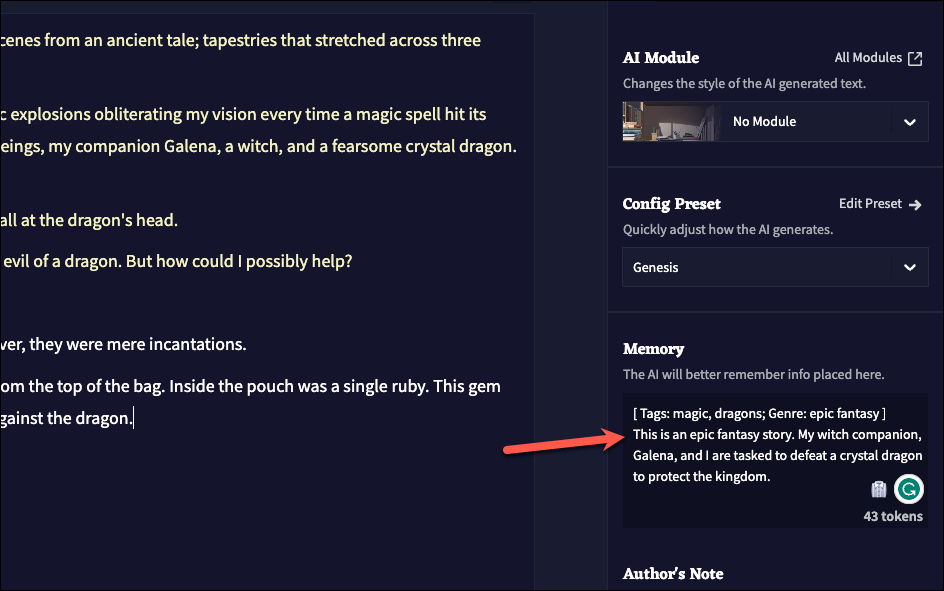 >
>
Sitten voit lisätä”Tekijän huomautuksen”sivuvalikosta. Kun teksti lähetetään tekoälylle, se lisätään muutaman rivin verran uuden tekstin yläpuolelle. Näin ollen sillä on suurempi vaikutus vastasyntyneeseen proosaan ja nykyiseen kohtaukseen kuin Muisti-kentällä. Voit ajatella Tekijän muistiinpanoa vähän kuin käsikirjoituksen näyttämöohjeita, mutta annat tekoälylle ohjeita kirjoittamiseen. Pidä tämä muistia pienempänä. Tämän osion avulla voit määrittää genren, sävyn, kirjoitustyylin jne. Joten jos Muisti kertoo tekoälylle enemmän tarinasta, Tekijän huomautus kertoo tekoälylle enemmän kirjoitustyylistä. Tekijän huomautus voi esimerkiksi määrätä:
Sävy: Keskity karkeisiin kohtauksiin, sisäelinten tuntemuksiin ja jännittävään toimintaan.
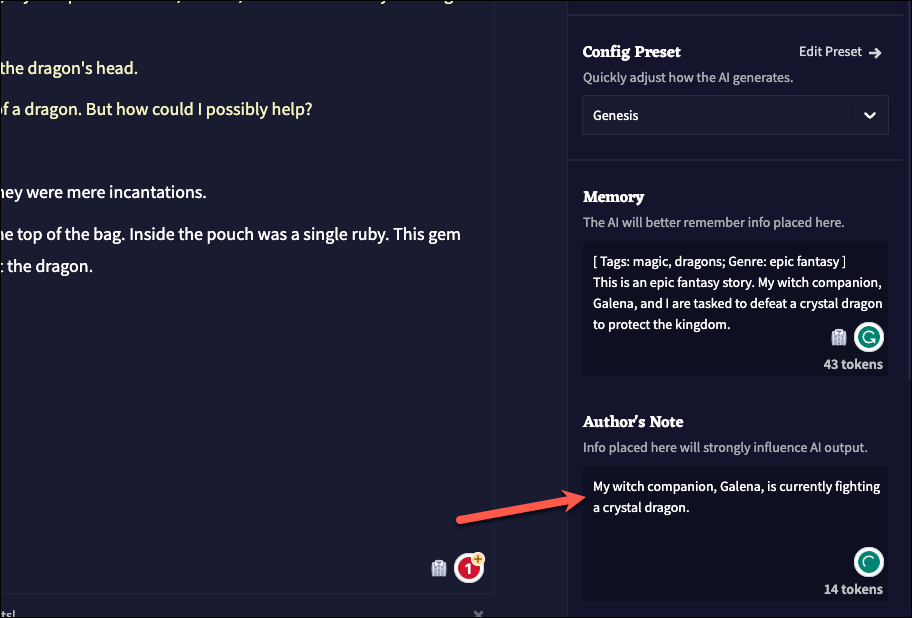
Seuraavaksi voit etsiä ja valita Lorebook-merkinnän, jos olet luonut sellaisen.
On myös monia lisäasetuksia, joita voit muuttaa Lisäasetukset-välilehdellä. Suosittelemme kuitenkin, että opit ensin perusasiat ennen kuin sukeltaa lisäasetuksiin. Näiden asetusten muuttaminen ymmärtämättä niitä täysin voi tehdä tekoälyn lähdölle enemmän haittaa kuin hyötyä.
Muokkausohjelman ja muiden käyttäjäasetusten mukauttaminen
Voit myös muokata editorin ja muita käyttöliittymäasetuksia haluamallasi tavalla parantaaksesi yleistä kirjoituskokemusta. Laajenna vasen paneeli napsauttamalla vasemmassa yläkulmassa olevaa nuolta.
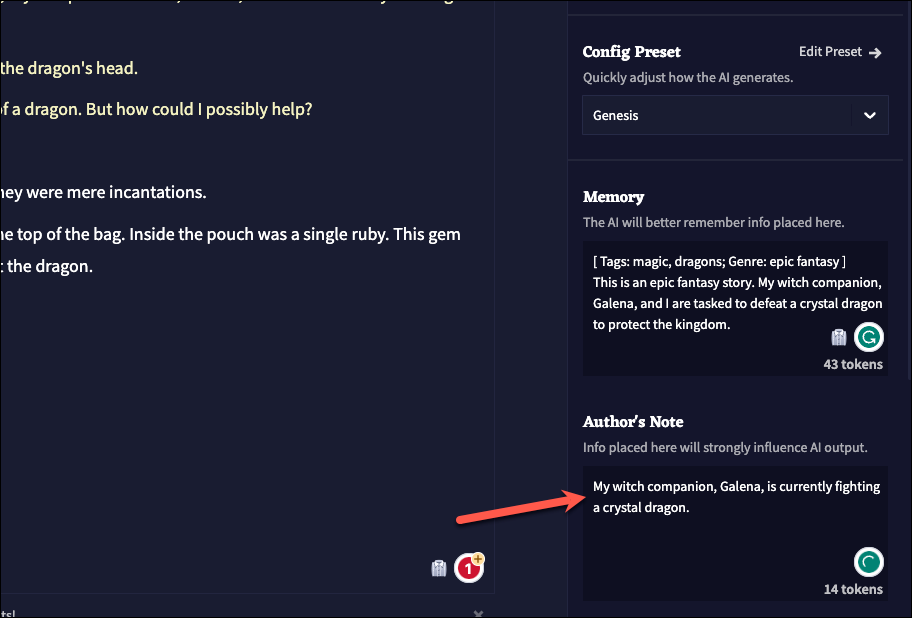 >
>
Napsauta sitten Asetukset-painiketta.
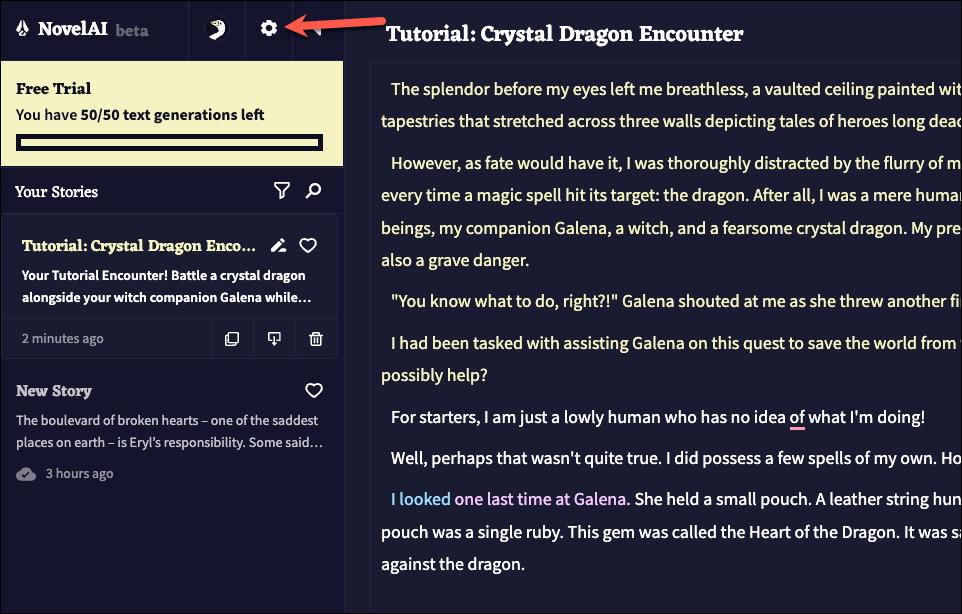
Muokkaajan teeman muuttaminen , siirry asetusvalikosta kohtaan Teema.
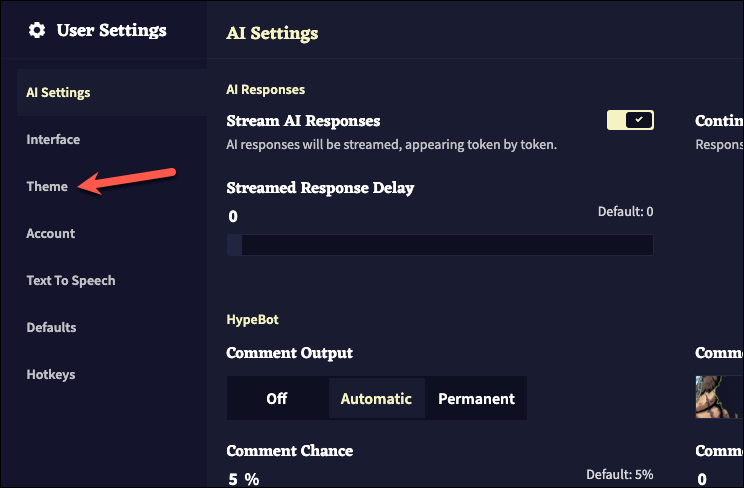 >
>
Voit muuttaa oletusasetusta teema kokonaan tai eri elementtien yksittäiset asetukset, kuten otsikon väri, kappaleen väri, otsikon fontti, kappaleen kirjasin, eri värikoodit tekstille, tausta-ja etualan värit jne.
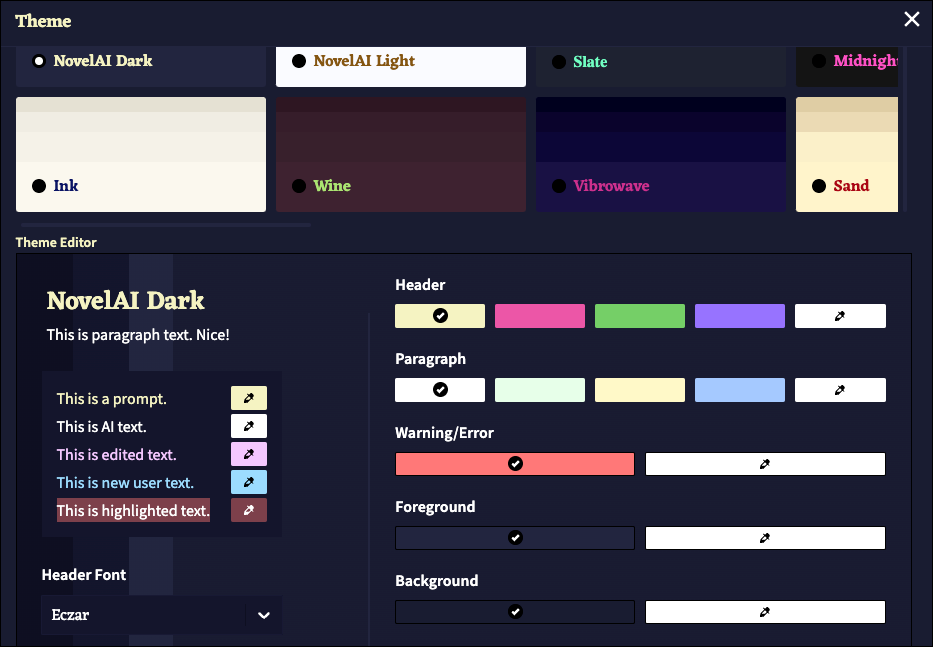
Voit myös muuttaa muita käyttöliittymäelementtejä, kuten riviväliä, kappaleväliä ja käyttöliittymän kirjasinta koon ja tulosteen kirjasinkoon muun muassa. Siirry vasemmalla olevasta valikosta kohtaan”Liitäntä”ja muuta haluamasi asetukset.
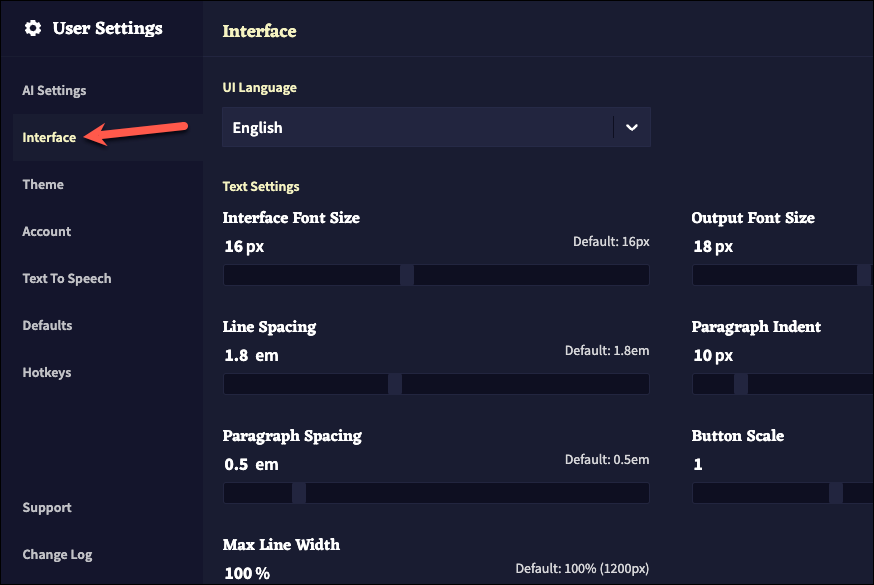 >
>
NovelAI on tehokas tekoäly kirjoitustyökalu, joka voi olla loistava kirjoitusapulainen. Jos etsit työkalua, joka auttaa sinua kirjoittamaan paremmin, NovelAI on loistava vaihtoehto. Ja ilmaisen kokeilujakson avulla voit nähdä, sopiiko se sinulle, ennen kuin käytät rahaa.
